Ställa in Meddelanden för Åtkomststöd på iPad
En person som använder Åtkomststöd på iPad kan använda appen Meddelanden ![]() till att kommunicera med släkt, vänner och betrodda stödpersoner (till exempel vårdgivare). Personen kan använda ett emojibaserat tangentbord eller skicka videomeddelanden för att kommunicera visuellt eller med ljud istället för text. Det går också att använda ett vanligt texttangentbord till att skicka skrivna meddelanden. Du kan lägga till appen Meddelanden när du ställer in Åtkomststöd eller när som helst efteråt.
till att kommunicera med släkt, vänner och betrodda stödpersoner (till exempel vårdgivare). Personen kan använda ett emojibaserat tangentbord eller skicka videomeddelanden för att kommunicera visuellt eller med ljud istället för text. Det går också att använda ett vanligt texttangentbord till att skicka skrivna meddelanden. Du kan lägga till appen Meddelanden när du ställer in Åtkomststöd eller när som helst efteråt.
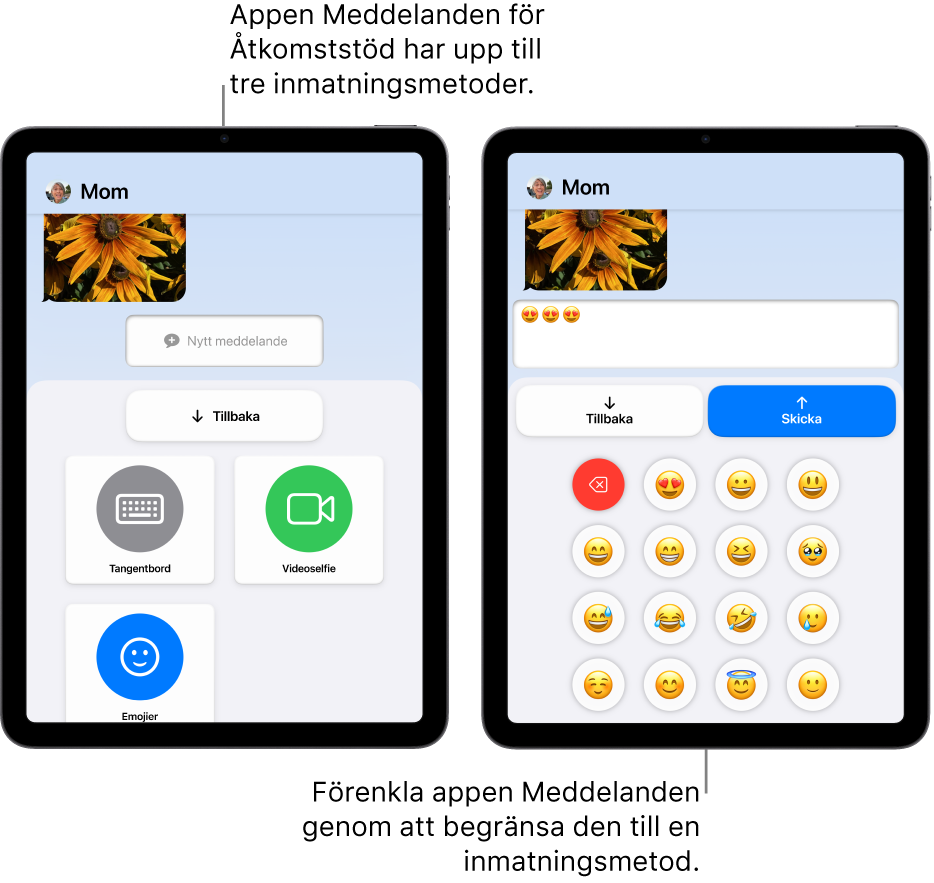
Lägga till appen Meddelanden
Avsluta Åtkomststöd om det är aktivt.
Öppna Inställningar
 > Hjälpmedel > Åtkomststöd.
> Hjälpmedel > Åtkomststöd.Tryck på Hantera appar och tryck sedan på
 bredvid Meddelanden.
bredvid Meddelanden.Välj alternativ för appen (beskrivs i tabellen nedan), inklusive vilka som personen som använder Åtkomststöd kan utväxla meddelanden med.
Alternativ i Meddelanden
Alternativ | Beskrivning | ||||||||||
|---|---|---|---|---|---|---|---|---|---|---|---|
Ta emot meddelanden från | Tillåt att personen som använder Åtkomststöd kan ta emot meddelanden från vem som helst, från alla kontakter i appen Kontakter eller endast från favoritkontakter (se Favoriter nedan). | ||||||||||
Skicka meddelanden till | Tillåt att personen som använder Åtkomststöd kan skicka meddelanden till vem som helst, alla kontakter i appen Kontakter eller endast favoritkontakter (se Favoriter nedan). Om du tillåter meddelanden till alla kan personen som använder Åtkomststöd skicka ett meddelande till valfri kontakt samt besvara meddelanden från alla som har skickat meddelanden. | ||||||||||
Favoriter | Favoritkontakter visas på den första skärmen när appen Meddelanden öppnas i Åtkomststöd. Du kan lägga till en kontakt som favorit genom att trycka på Välj kontakt, trycka på en kontakt och sedan välja ett nummer eller en e-postadress (om det behövs). Om du vill lägga till personer i appen Kontakter, se Lägga till och använda kontaktinformation i iPad Användarhandbok. | ||||||||||
Tryck för att höra meddelande | Gör så att personen som använder Åtkomststöd kan trycka på meddelanden för att få dem upplästa. Det kan vara praktiskt för de som föredrar röstkommunikation istället för text. Obs! Tryck för att höra meddelande är inte tillgängligt på alla språk. Se Apple Support-artikeln Språk som stöds av VoiceOver. | ||||||||||
Konversationsinformation | Visa information om meddelanden i en konversation, till exempel datum och leveransstatus. | ||||||||||
| Skicka textmeddelanden med ett vanligt tangentbord. | ||||||||||
| Skicka videomeddelanden med den framåtvända kameran på iPad. Det kan vara praktiskt för de som föredrar att kommunicera visuellt eller med ljud istället för text. | ||||||||||
| Skicka emojimeddelanden med ett emojibaserat tangentbord. Det kan vara praktiskt för de som föredrar att kommunicera visuellt istället för med text. | ||||||||||
Tips: Förenkla Meddelanden genom att slå på en enda inmatningsmetod, som Videoselfie eller Emoji. När personen som använder Åtkomststöd väljer vem den vill skicka ett meddelande till kan personen börja skapa ett meddelande utan att först välja en inmatningsmetod.